课件制作培训内容
- 格式:doc
- 大小:47.99 KB
- 文档页数:10


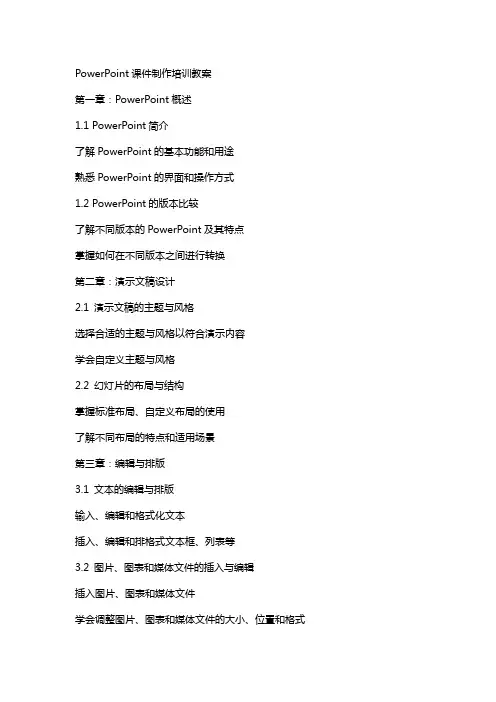
PowerPoint课件制作培训教案第一章:PowerPoint概述1.1 PowerPoint简介了解PowerPoint的基本功能和用途熟悉PowerPoint的界面和操作方式1.2 PowerPoint的版本比较了解不同版本的PowerPoint及其特点掌握如何在不同版本之间进行转换第二章:演示文稿设计2.1 演示文稿的主题与风格选择合适的主题与风格以符合演示内容学会自定义主题与风格2.2 幻灯片的布局与结构掌握标准布局、自定义布局的使用了解不同布局的特点和适用场景第三章:编辑与排版3.1 文本的编辑与排版输入、编辑和格式化文本插入、编辑和排格式文本框、列表等3.2 图片、图表和媒体文件的插入与编辑插入图片、图表和媒体文件学会调整图片、图表和媒体文件的大小、位置和格式第四章:动画与过渡效果4.1 动画效果的添加与编辑添加动画效果到文本、图片等元素调整动画效果的播放顺序、时间等4.2 过渡效果的设置与应用设置幻灯片之间的过渡效果选择合适的过渡效果以增加演示文稿的观赏性第五章:演示文稿的播放与输出5.1 演示文稿的播放设置熟悉幻灯片播放的多种方式设置播放时的动画、过渡效果等5.2 演示文稿的输出与分享掌握将演示文稿输出为不同格式的方法学会将演示文稿到线上平台进行分享第六章:互动与注释6.1 添加互动元素插入超和动作按钮创建幻灯片间的交互跳转6.2 使用注释功能为幻灯片添加注释了解如何在演示时使用注释功能第七章:数据可视化7.1 图表的插入与编辑插入各种类型的图表学习图表的设计与编辑技巧7.2 数据透视图的使用了解数据透视图的基本功能掌握数据透视图的创建与编辑方法第八章:演讲与排练8.1 演讲技巧学习演讲时的语言、肢体语言和演示文稿配合技巧提高演讲的吸引力和说服力8.2 排练与计时使用排练计时功能进行演讲排练掌握幻灯片播放的时间控制第九章:协作与共享9.1 多人协作编辑了解PowerPoint的多人协作功能学习如何进行多人编辑演示文稿9.2 共享与发布将演示文稿共享给其他人学习如何发布演示文稿供他人观看或第十章:进阶技巧与优化10.1 使用母版了解母版的作用和功能学会如何使用母版来统一编辑幻灯片元素10.2 优化演示文稿学习如何优化演示文稿的性能和加载速度掌握压缩媒体文件以减小文件大小的方法10.3 保护演示文稿设置密码保护演示文稿了解如何限制编辑和复制演示文稿的内容重点和难点解析重点环节1:PowerPoint的基本功能和用途理解PowerPoint作为演示文稿软件的核心功能掌握PowerPoint在教学、工作和其他场合的应用重点环节2:演示文稿的主题与风格选择选择和设计能够吸引观众注意的主题和风格了解如何通过主题和风格传达演示内容的关键信息重点环节3:文本的编辑与排版掌握文本编辑的基本技巧,如字体、颜色、大小等学会合理排版文本,使其更具可读性和吸引力重点环节4:动画与过渡效果的添加理解动画和过渡效果在演示文稿中的作用学习如何添加和调整动画和过渡效果以增强演示效果重点环节5:演示文稿的播放与输出熟悉演示文稿的多种播放方式学会将演示文稿输出为不同格式以便分享和保存重点环节6:互动与注释功能的应用学会使用超和动作按钮增加演示文稿的互动性掌握如何在演示时使用注释功能进行讲解和补充重点环节7:数据可视化的设计与展示理解图表在数据展示中的重要性学会插入和编辑图表,以及使用数据透视图进行分析重点环节8:演讲与排练技巧掌握有效的演讲技巧,包括语言、肢体语言和演示文稿的配合学习使用排练计时功能来练习演讲和控制时间重点环节9:协作与共享功能了解并掌握PowerPoint的多人协作和共享功能学习如何与他人协同工作并分享演示文稿重点环节10:进阶技巧与优化学习使用母版来统一编辑幻灯片元素掌握优化演示文稿性能和加载速度的方法学会保护演示文稿内容,限制编辑和复制本教案全面覆盖了PowerPoint课件制作的关键环节,从基础功能到进阶技巧,从演示文稿设计到演讲与分享,每个环节都是制作高效、吸引人的演示文稿的重要组成部分。
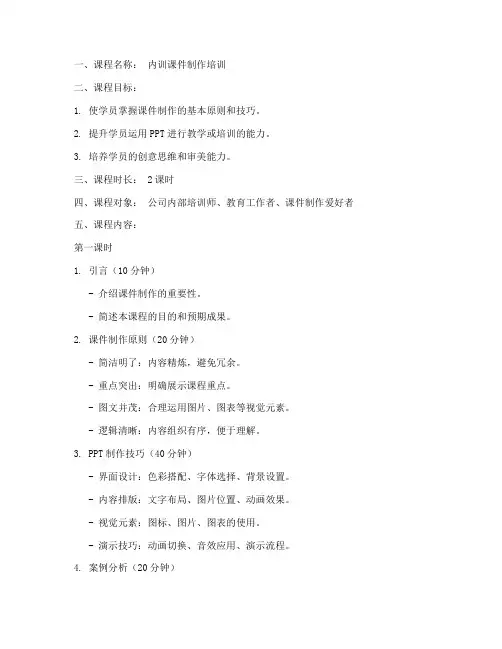
一、课程名称:内训课件制作培训二、课程目标:1. 使学员掌握课件制作的基本原则和技巧。
2. 提升学员运用PPT进行教学或培训的能力。
3. 培养学员的创意思维和审美能力。
三、课程时长: 2课时四、课程对象:公司内部培训师、教育工作者、课件制作爱好者五、课程内容:第一课时1. 引言(10分钟)- 介绍课件制作的重要性。
- 简述本课程的目的和预期成果。
2. 课件制作原则(20分钟)- 简洁明了:内容精炼,避免冗余。
- 重点突出:明确展示课程重点。
- 图文并茂:合理运用图片、图表等视觉元素。
- 逻辑清晰:内容组织有序,便于理解。
3. PPT制作技巧(40分钟)- 界面设计:色彩搭配、字体选择、背景设置。
- 内容排版:文字布局、图片位置、动画效果。
- 视觉元素:图标、图片、图表的使用。
- 演示技巧:动画切换、音效应用、演示流程。
4. 案例分析(20分钟)- 展示优秀的课件案例,分析其成功之处。
- 引导学员讨论和思考。
第二课时1. 实践操作(40分钟)- 学员分组,每组选择一个主题进行课件制作。
- 教师指导学员运用所学技巧进行操作。
2. 作品展示与评价(30分钟)- 各组展示制作的课件,其他学员进行评价。
- 教师点评,指出优点和不足。
3. 总结与反馈(10分钟)- 教师总结课程内容,强调重点。
- 学员提出疑问,教师解答。
六、教学资源:1. PPT制作软件(如Microsoft PowerPoint、WPS演示等)。
2. 课件制作相关书籍、教程。
3. 优秀课件案例。
七、教学评估:1. 课堂参与度:观察学员在课堂上的表现,如提问、讨论等。
2. 课件制作成果:评估学员制作的课件质量。
3. 课后作业:布置相关作业,检验学员掌握程度。
八、课后作业:1. 完成一份个人课件制作计划。
2. 尝试运用所学技巧制作一个简单的课件。
九、教学提醒:1. 鼓励学员积极参与课堂讨论和实践操作。
2. 注重培养学员的创意思维和审美能力。
3. 及时解答学员的疑问,确保学员掌握课程内容。
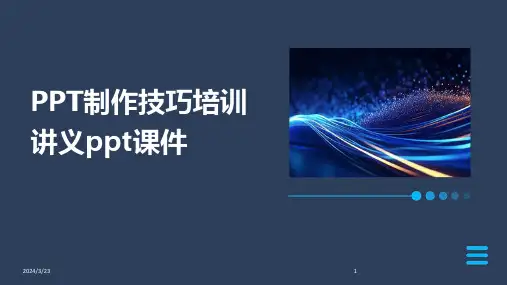

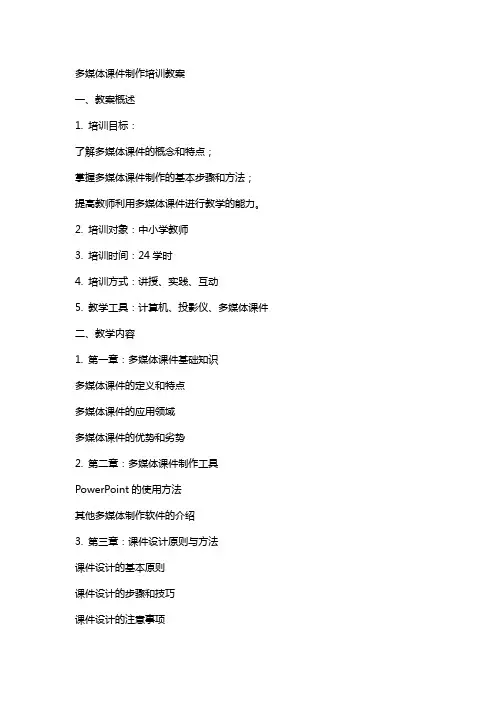
多媒体课件制作培训教案一、教案概述1. 培训目标:了解多媒体课件的概念和特点;掌握多媒体课件制作的基本步骤和方法;提高教师利用多媒体课件进行教学的能力。
2. 培训对象:中小学教师3. 培训时间:24学时4. 培训方式:讲授、实践、互动5. 教学工具:计算机、投影仪、多媒体课件二、教学内容1. 第一章:多媒体课件基础知识多媒体课件的定义和特点多媒体课件的应用领域多媒体课件的优势和劣势2. 第二章:多媒体课件制作工具PowerPoint的使用方法其他多媒体制作软件的介绍3. 第三章:课件设计原则与方法课件设计的基本原则课件设计的步骤和技巧课件设计的注意事项4. 第四章:多媒体素材的采集与处理图片、音频、视频等素材的采集方法多媒体素材的处理工具和方法5. 第五章:课件的发布与评价课件的发布方式课件评价的标准和方法三、教学过程1. 导入:通过展示优秀多媒体课件案例,引发学员对多媒体课件制作的学习兴趣。
2. 讲解:对每个章节的知识点进行详细讲解,结合实际案例进行分析。
3. 实践:安排学员进行实际操作,锻炼多媒体课件制作技能。
4. 互动:组织学员进行讨论,分享制作经验和心得。
5. 总结:对每个章节进行归纳总结,强调重点知识点。
四、教学评价1. 课堂参与度:评估学员在课堂上的积极参与程度,包括提问、回答问题、讨论等。
2. 实践操作:评估学员在实践环节的制作成果,包括课件内容、设计、素材处理等。
3. 课后反馈:收集学员对培训内容的反馈意见,以便对教案进行改进。
五、教学资源1. 教材:多媒体课件制作教程2. 课件:培训过程中所使用的课件3. 素材库:提供各种多媒体素材,供学员制作课件时选用4. 网络资源:提供相关网站,供学员课后自学参考六、教学活动设计1. 第六章:课件交互与动画设计交互设计的概念和重要性PowerPoint和其他软件中的动画和过渡效果交互设计的原则和技巧案例分析:优秀交互设计的多媒体课件展示2. 第七章:教学策略与课件设计教学策略的定义和分类多媒体课件与教学策略的结合课件设计中的教学方法应用案例分析:结合教学策略的优秀课件设计实例3. 第八章:课件编程与调试编程基础:了解简单的编程语言或scripting 工具使用编程或脚本语言实现复杂交互调试课件:发现和修复课件中的问题案例分析:编程在课件制作中的应用实例4. 第九章:课件的评估与反馈课件评估的标准和流程学生和教师反馈的重要性实施有效的反馈机制案例分析:有效的课件评估与反馈实践5. 第十章:课件制作的高级技巧高级设计技巧:图形设计、色彩理论、排版高级多媒体技巧:视频编辑、音频合成、动画制作跨平台课件制作:了解不同设备和平台的需求案例分析:高级技巧在优秀课件中的应用七、教学策略1. 第六章至第十章的教学策略将结合讲授、实践、互动和案例分析等多种教学方法。
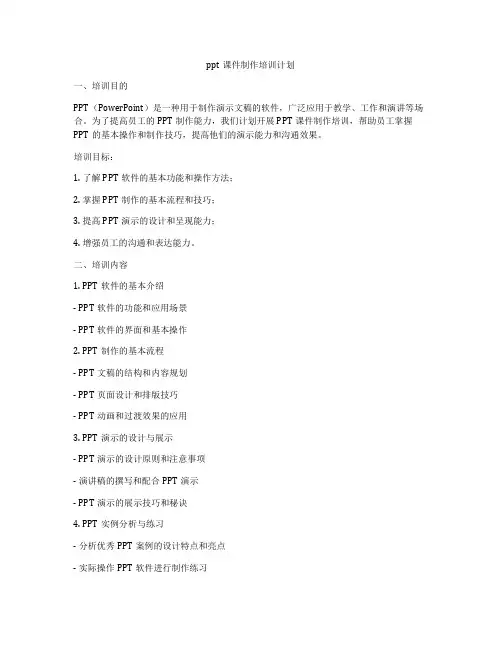
ppt课件制作培训计划一、培训目的PPT(PowerPoint)是一种用于制作演示文稿的软件,广泛应用于教学、工作和演讲等场合。
为了提高员工的PPT制作能力,我们计划开展PPT课件制作培训,帮助员工掌握PPT的基本操作和制作技巧,提高他们的演示能力和沟通效果。
培训目标:1. 了解PPT软件的基本功能和操作方法;2. 掌握PPT制作的基本流程和技巧;3. 提高PPT演示的设计和呈现能力;4. 增强员工的沟通和表达能力。
二、培训内容1. PPT软件的基本介绍- PPT软件的功能和应用场景- PPT软件的界面和基本操作2. PPT制作的基本流程- PPT文稿的结构和内容规划- PPT页面设计和排版技巧- PPT动画和过渡效果的应用3. PPT演示的设计与展示- PPT演示的设计原则和注意事项- 演讲稿的撰写和配合PPT演示- PPT演示的展示技巧和秘诀4. PPT实例分析与练习- 分析优秀PPT案例的设计特点和亮点- 实际操作PPT软件进行制作练习- 班级展示和分享PPT作品三、培训方法1. 理论讲解通过PPT演示和讲解,介绍PPT软件的功能、操作方法、制作流程和设计技巧。
2. 实践操作安排实际操作环节,让员工在导师的指导下实际操作PPT软件,加深理解并掌握PPT的基本制作技巧。
3. 案例分析通过分析优秀的PPT案例,让员工学习和借鉴他人的设计经验,提高自身的PPT制作水平。
4. 班级展示安排班级展示环节,让员工展示自己的PPT作品并接受其他同事的评价和建议,促进相互学习和分享。
四、培训时间和地点培训时间:2天(每天4小时)培训地点:公司会议室五、培训流程第一天:上午:PPT软件的基本介绍和操作方法的讲解下午:PPT制作的基本流程和技巧的讲解,实践操作第二天:上午:PPT演示的设计与展示的训练下午:PPT实例分析与练习,班级展示和分享六、培训考核1. 每位员工需提交一份PPT作品,在培训结束后进行评分;2. 通过PPT演示表现和作品质量进行综合评定;3. 对表现优秀的员工进行奖励和认定。

目 录•培训目标•培训内容•培训方法•培训效果评估培训目标提高学员的多媒体制作技能0102 03掌握图片、音频、视频等多媒体元素的采集、编辑和处理技能。
掌握多媒体课件的界面设计、色彩搭配、字体选择等视觉效果的设计技能。
掌握多媒体课件的交互设计、动画效果设计等动态效果的设计技能。
掌握多媒体课件的教学设计,包括教学目标、教学内容、教学策略等的设计方法。
掌握多媒体课件的用户界面设计,包括操作流程、按钮设计、导航条设计等的设计方法。
掌握多媒体课件的交互设计,包括交互动画、反馈信息、操作提示等的设计方法。
帮助学员掌握多媒体课件的设计方法通过案例分析和实践操作,培养学员独立思考和解决问题的能力。
通过小组讨论和团队合作,培养学员的沟通协作和团队合作的能力。
通过项目实践和作品展示,培养学员的创新思维和实践能力。
培养学员独立思考和解决问题的能力培训内容010203多媒体技术的定义多媒体技术是一种将文本、图形、图像、声音、动画等多种形式的信息通过计算机进行数字化处理和集成,以实现人机交互的技术。
多媒体技术的发展历程从早期的静态图像和声音展示,到动态多媒体技术的出现和发展,以及互联网多媒体技术的普及和应用。
多媒体技术的应用领域教育、娱乐、宣传、艺术、商业等各个领域。
多媒体技术概述1.A 1.B1.D1.C明确教学目标在设计和制作多媒体课件时,要明确教学目标和教学对象,考虑如何通过多媒体课件达到教学目标。
选择适当的教学媒体根据教学内容和教学目标,选择适当的文本、图像、声音、动画等多媒体元素。
设计交互式学习环境通过多媒体课件设计交互式学习环境,引导学生主动参与学习,提高学习效果。
简洁明了多媒体课件的设计应简洁明了,避免过多的装饰和无关的信息干扰学生的学习。
一款常用的演示文稿制作软件,可以方便地添加文本、图像、声音、动画等多媒体元素,支持多种输出格式。
PowerPoint一款常用的动画制作软件,可以制作出精美的二维动画效果,支持多种输出格式。
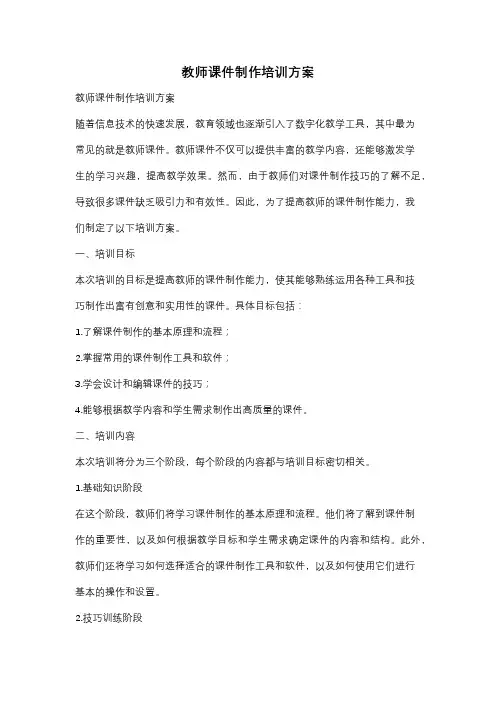
教师课件制作培训方案教师课件制作培训方案随着信息技术的快速发展,教育领域也逐渐引入了数字化教学工具,其中最为常见的就是教师课件。
教师课件不仅可以提供丰富的教学内容,还能够激发学生的学习兴趣,提高教学效果。
然而,由于教师们对课件制作技巧的了解不足,导致很多课件缺乏吸引力和有效性。
因此,为了提高教师的课件制作能力,我们制定了以下培训方案。
一、培训目标本次培训的目标是提高教师的课件制作能力,使其能够熟练运用各种工具和技巧制作出富有创意和实用性的课件。
具体目标包括:1.了解课件制作的基本原理和流程;2.掌握常用的课件制作工具和软件;3.学会设计和编辑课件的技巧;4.能够根据教学内容和学生需求制作出高质量的课件。
二、培训内容本次培训将分为三个阶段,每个阶段的内容都与培训目标密切相关。
1.基础知识阶段在这个阶段,教师们将学习课件制作的基本原理和流程。
他们将了解到课件制作的重要性,以及如何根据教学目标和学生需求确定课件的内容和结构。
此外,教师们还将学习如何选择适合的课件制作工具和软件,以及如何使用它们进行基本的操作和设置。
2.技巧训练阶段在这个阶段,教师们将学习一些设计和编辑课件的技巧。
他们将学习如何使用图像、音频和视频等多媒体元素来丰富课件内容,以及如何运用动画和转场效果来提高课件的吸引力。
此外,教师们还将学习如何使用图表和表格等工具来展示数据和统计结果,以及如何设计互动式的课件活动来促进学生的参与和思考。
3.实践应用阶段在这个阶段,教师们将有机会亲自动手制作课件,并在实际教学中应用。
他们将根据自己的教学内容和学生的需求,制作出一份高质量的课件,并在课堂上进行展示和讲解。
通过实践应用,教师们将能够更好地理解课件制作的要点和技巧,并逐渐提高自己的制作能力。
三、培训方法为了达到培训目标,我们将采用多种培训方法,包括讲座、案例分析、小组讨论和实践操作等。
通过讲座,教师们可以了解到课件制作的基本知识和技巧;通过案例分析,教师们可以学习到一些成功的课件设计案例,并从中汲取经验和启发;通过小组讨论,教师们可以分享彼此的经验和观点,促进交流和学习;通过实践操作,教师们可以亲自动手制作课件,并在实际教学中应用。
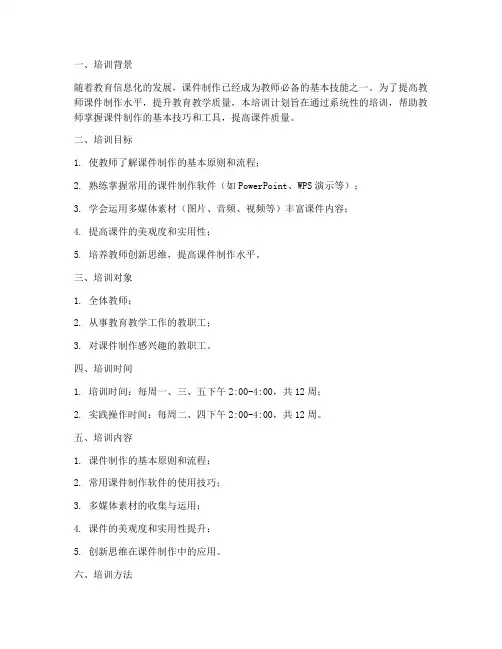
一、培训背景随着教育信息化的发展,课件制作已经成为教师必备的基本技能之一。
为了提高教师课件制作水平,提升教育教学质量,本培训计划旨在通过系统性的培训,帮助教师掌握课件制作的基本技巧和工具,提高课件质量。
二、培训目标1. 使教师了解课件制作的基本原则和流程;2. 熟练掌握常用的课件制作软件(如PowerPoint、WPS演示等);3. 学会运用多媒体素材(图片、音频、视频等)丰富课件内容;4. 提高课件的美观度和实用性;5. 培养教师创新思维,提高课件制作水平。
三、培训对象1. 全体教师;2. 从事教育教学工作的教职工;3. 对课件制作感兴趣的教职工。
四、培训时间1. 培训时间:每周一、三、五下午2:00-4:00,共12周;2. 实践操作时间:每周二、四下午2:00-4:00,共12周。
五、培训内容1. 课件制作的基本原则和流程;2. 常用课件制作软件的使用技巧;3. 多媒体素材的收集与运用;4. 课件的美观度和实用性提升;5. 创新思维在课件制作中的应用。
六、培训方法1. 讲授法:由专家进行系统讲解,帮助教师掌握课件制作的基本知识和技巧;2. 案例分析法:通过分析优秀课件案例,让教师了解课件制作的实际应用;3. 实践操作法:教师分组进行实际操作,由专家现场指导;4. 互动交流法:教师之间、教师与专家之间进行互动交流,共同探讨课件制作中的问题。
七、培训师资1. 邀请具有丰富教学经验的专家担任主讲;2. 邀请校内具有较高课件制作水平的教师担任助教。
八、培训考核1. 课堂参与度:根据教师课堂表现进行评分;2. 实践操作成果:根据教师制作的课件质量进行评分;3. 课后作业:教师完成一定数量的课后作业,以检验培训效果。
九、培训总结1. 培训结束后,组织教师进行总结交流,分享学习心得;2. 对培训效果进行评估,总结经验教训,为今后的培训提供参考;3. 鼓励教师将所学知识应用于实际教学,提高教育教学质量。
十、培训保障1. 提供充足的培训场地和设备;2. 保证培训时间,确保教师能够参加培训;3. 提供培训资料,方便教师学习和参考;4. 定期对培训效果进行跟踪调查,确保培训质量。
课件制作培训一、引言随着教育信息化的深入推进,课件制作已成为教师必备的一项技能。
课件作为一种重要的教学资源,能够有效提升课堂教学质量,激发学生学习兴趣,促进教育公平。
为了提高我国教师课件制作水平,本文将对课件制作的基本概念、制作流程、技巧方法等方面进行详细阐述,以期为教师提供一套科学、高效的课件制作培训方案。
二、课件制作的基本概念1.课件定义:课件是指运用计算机技术,将教学内容、教学策略和教学评价等信息,通过多媒体手段进行整合,形成具有交互性、智能性的教学软件。
2.课件类型:根据教学内容和形式的不同,课件可分为讲授型、演示型、交互型和自主学习型等。
3.课件制作工具:课件制作工具主要包括PowerPoint、Flash、Authorware、Dreamweaver等。
三、课件制作流程1.确定教学目标:明确课件要实现的教学目标,包括知识目标、能力目标和情感目标。
2.分析教学内容:梳理知识点,确定教学重点、难点和关键点。
3.设计教学策略:根据教学目标和分析结果,选择合适的教学方法、手段和媒体。
4.收集教学资源:包括文本、图片、音频、视频等素材,确保素材的准确性和权威性。
5.制作课件:运用课件制作工具,将教学资源进行整合,形成具有交互性的教学软件。
6.测试与修改:对课件进行功能测试,确保无误后进行修改完善。
7.评价与反馈:通过教学实践,对课件进行评价与反馈,不断优化课件质量。
四、课件制作技巧与方法1.界面设计:界面要简洁、美观、易操作,符合学生的认知特点。
2.内容呈现:文字要简洁明了,图片要清晰,音频、视频要流畅。
3.交互设计:合理设置按钮、热区和超,提高课件的互动性。
4.动画设计:适当运用动画效果,吸引学生注意力,但不宜过多,以免分散学生注意力。
5.课件结构:模块化设计,便于教师根据实际教学需求进行调整。
6.适应性:考虑不同学生的学习能力,提供不同难度的教学内容。
7.兼容性:确保课件能在不同设备和操作系统上正常使用。
多媒体课件制作培训材料多媒体课件制作培训材料一:课件制作的基础知识1.多媒体课件的定义与作用2.课件制作的步骤和流程2.1 确定课件内容2.2 收集素材和资源2.3 设计课件结构2.4 制作课件页面2.5 添加动画效果和多媒体元素2.6 预览和修改课件2.7 导出和发布课件二:课件制作工具的选择与使用1.PowerPoint的基本功能与操作1.1 幻灯片的插入与删除1.2 文本框的编辑与格式设置1.3 图片的插入与编辑1.4 表格的创建与格式化1.5 图形的绘制和编辑1.6 动画效果的添加与调整1.7 多媒体元素的导入与嵌入2.Prezi的使用技巧与特点2.1 页面的布局与设计2.2 路径的设定与编辑2.3 文字和图像的添加与编辑 2.4 动画和转场效果的应用2.5 多媒体元素的导入与播放3.Keynote的功能与操作指南3.1 幻灯片的创建与编辑3.2 动画和特效的添加与调整 3.3 演讲者的添加与管理3.4 导入和导出课件的方法三:课件制作中的设计与排版要点1.色彩与配色的选择原则2.字体与字号的搭配与运用3.版式与布局的设计原则4.图片与图表的优化与调整5.动画与多媒体元素的合理运用四:课件制作中的教学设计技巧1.确定教学目标与导入引出2.内容组织与知识讲解3.案例分析与互动演练4.实例展示与综合巩固5.评估与反馈五:课件制作中的注意事项与常见问题1.版权与合法性的问题2.课件文件大小的控制3.课件兼容性与展示效果4.课件导出与发布格式的选择六:附件:示例课件模板和素材资源注释:1. 本文所涉及的法律名词及注释:- 版权:指文学、艺术和科学作品的著作权,包括复制、发表和传播的权利。
- 合法性:指符合法律规定和相关规范的要求,合乎法律要求的状态或行为。
- 兼容性:指不同设备、平台或软件版本之间能够互相配合、协同工作的能力。
- 展示效果:指课件在显示设备上呈现的视觉效果,如清晰度、颜色还原度、动画流畅度等。
2024年幼儿园教师课件制作培训一、教学内容二、教学目标1. 掌握课件制作的基本原则,提高幼儿园教师课件设计的能力。
2. 学会运用PPT制作技巧,提升课件的视觉效果。
3. 了解如何在课件中插入动画与声音,增强课堂趣味性。
三、教学难点与重点教学难点:课件互动环节的设计。
教学重点:课件制作的基本原则、PPT制作技巧、动画与声音的插入方法。
四、教具与学具准备1. 教具:投影仪、电脑、音响设备。
2. 学具:教材、《现代教育技术》、课件制作软件(如Microsoft PowerPoint)。
五、教学过程1. 实践情景引入(5分钟)通过展示优秀的幼儿园课件案例,让学员了解课件在课堂教学中的重要作用。
2. 理论讲解(10分钟)详细讲解课件设计的基本原则,如一致性、简洁性、趣味性等。
3. 例题讲解(10分钟)结合PPT制作技巧,讲解如何设计出高质量的幼儿园课件。
4. 随堂练习(10分钟)学员根据所学知识,现场设计一个简单的课件,锻炼实际操作能力。
5. 动画与声音插入方法(10分钟)讲解如何在课件中插入动画与声音,提升课件的趣味性。
6. 互动环节设计(10分钟)指导学员如何设计课件中的互动环节,提高课堂参与度。
对本节课所学内容进行回顾,强调重点知识。
六、板书设计1. 课件设计基本原则2. PPT制作技巧3. 动画与声音插入方法4. 互动环节设计要点七、作业设计1. 作业题目:设计一个关于“春天”的幼儿园课件。
答案:根据教材内容,结合所学知识,设计出符合幼儿认知特点的课件。
2. 作业要求:(1)符合课件设计的基本原则;(2)运用PPT制作技巧,提高视觉效果;(3)插入适当的动画与声音,增强趣味性;(4)设计至少一个互动环节,提高课堂参与度。
八、课后反思及拓展延伸2. 拓展延伸:(1)学习其他课件制作软件,如Adobe Flash、PPT动画大师等;(2)了解课件制作在幼儿园教学中的实际应用,提高教学水平。
重点和难点解析1. 课件设计的基本原则2. PPT制作技巧3. 动画与声音的插入方法4. 互动环节设计一、课件设计的基本原则1. 一致性:课件的整体风格、颜色搭配、字体选择等应保持一致,以增强视觉统一性。
课件制作培训内容第一部分:介绍课件制作的重要性和目的(100字)1.课件制作的重要性-课件是教学的重要工具之一,能够帮助教师更好地传达知识,提升学生的学习效果。
-通过课件,教师可以将抽象的知识内容具象化、可视化,使学生更易于理解和吸收。
-课件还可以提供丰富的视觉和听觉刺激,激发学生的学习兴趣和好奇心。
2.课件制作的目的-课件制作的主要目的是为了支持教学过程,提高教学效果。
-课件可以帮助教师更好地组织教学内容,使学习更加连贯和系统。
-通过课件,教师可以向学生展示精美的图片、动画和视频等,以增强学生的学习体验。
第二部分:课件制作的基本原则和注意事项(200字)1.基本原则-简洁明了:课件应尽量简洁明了,避免文字过多和内容混乱。
-重点突出:课件应突出重点、醒目,使学生能够一目了然。
-结构清晰:课件内容应按照逻辑结构进行排列,使学生易于理解和消化。
-多媒体应用:课件可以运用多媒体元素,如图片、音频、视频等,以增加学习的趣味性和视听效果。
2.注意事项-图片选择:选择合适、清晰、质量高的图片,使其有利于教学目标的达成。
-字体选择:选择合适的字体和字号,使字体美观易读。
-动画使用:适度使用动画效果,以增强学生的注意力,但不要过度使用,以免分散学生注意力。
-多样化内容:课件内容应多样化,包含文字、图片、图表、案例分析等,以满足不同学习方式的学生的需求。
第三部分:课件制作的步骤和技巧(300字)1.课件制作步骤-编写教学大纲:根据教学大纲确定课程的目标和内容。
-收集素材:收集相关教学素材,如文字、图片、视频等。
-设计布局:设计课件的整体布局,包括标题、导航菜单、内容展示等。
-填充内容:根据教学大纲和设计布局,将相关素材填充到课件中。
-添加多媒体元素:根据需求,添加合适的多媒体元素,如图片、音频、视频等。
-设置动画效果:适度设置动画效果,使课件更加生动有趣。
-调整细节:对课件进行细节调整,如字体、颜色、对齐等。
-概述和总结:对课件进行概述和总结,使学生能够更好地理解和消化内容。
多媒体课件制作要求(一)一、课件的内容和表现形式1、多媒体课件应紧密结合教材内容,具有一定的深度和广度,能反映教学中的重点,有一定量的练习题和思考题,满足教学需要。
2、对教材中的重点、难点能充分利用图形、图片、视频、Flash、声音、电子模型等各种技术手段展现,使学生易于理解、便于记忆。
3、多媒体课件可以按教材的全书、章、节等多种形式制作(幻灯片课件建议按章、节分别制作组成全书系列),每一课件的内容必须制作完整。
4、在文字、声音、图片、图形、视频、动画、电子模型等教学信息素材中,网络课件和单机版课件必须包含4种以上教学信息素材,幻灯片课件必须包含3种以上教学信息素材。
二、多媒体课件的基本要求多媒体课件设计要遵循教育教学规律,体现专业培养目标。
应当具有教学性、科学性、技术性和艺术性等特点。
(一)、教学性(1)课件选题适当,内容紧扣课程标准。
(2)课件教学目标明确,教学重点突出,通过多媒体教学,有助于讲明重点、突破难点。
(3)课件能够体现多媒体教学的辅助性、形象性、启发性等原则。
(4)课件表现形式合理、新颖,符合学生认知规律。
(5)课件适应教学需要,教学效果突出,能够起到传统教学手段所不能起到的作用,充分体现多媒体教学的优势。
(二)、科学性(1)内容正确,逻辑严谨,层次清晰,无教学内容方面的政治性、科学性错误。
(2)场景设置、素材选取、术语应用、操作示范等符合相关标准。
(3)模拟仿真符合教学规律,各种教学媒体能为学生理解教学内容、完成教学目标服务。
(4)课件展示时机恰当,展示时间适中,符合学生认知心理。
(三)、技术性(1)界面人性化,操作方便灵活;没有导航、链接错误;启动、链接转换时间短;具有良好的稳定性与安全性。
(2)能根据需要选用最适当的技术手段,应用效果好。
(3)充分利用视频、音频、动画等多媒体技术,并具有相应的控制技术。
(4)课件框架结构完整、规范、合理。
(四)、艺术性(1)界面布局合理,整体风格统一,色彩搭配协调,界面及界面内容简洁、美观,符合视觉心理。
(2)文字、图片、音频、视频、动画等配合恰当,符合课件主题。
(3)制作精细,吸引力、感染力强,能激发学生学习兴趣。
三、多媒体课件的教学要求1、教师使用多媒体课件授课,必须掌握多媒体课件制作及使用的基本技术、方法。
2、发挥多媒体课件特点。
利用多媒体课件图文并茂、音像丰富、信息量大的教学优势,精心设计多媒体教学教案,把传统教学手段、教师个人特色和多媒体辅助教学有机地结合。
3、发挥教师的主导作用。
采用多媒体课件授课时应加强师生间的沟通与交流,活跃课堂氛围,调动学生学习积极性。
4、教师应做好充分的课前准备。
应提前调试教学课件,熟悉教学仪器设备,确保教学正常进行。
5、教师应严格遵守多媒体教学设备使用规定,因违章造成事故和损失的要承担相应责任。
多媒体课件制作要求(二)四、课件制作的技巧(一)文字的修改要采用合适的字体、字号与字型。
文字内容要简洁、突出重点,以提纲式为主。
因此字号的选择很重要,文字内容的字号要尽量大,标题一般用44或40号,正文用32号,一般不要小于24号,不能小于20号。
检查你要用到的文字,尽量减少文字显示数量,不要把幻灯片制作得太满,底部应留白。
一行字数在20~25个左右为好,尽量不超过6~7行,最多为10行。
过多的文字阅读不但容易使人疲劳,而且干扰学生的感知。
标题字体的颜色要和文本字体区别,同一级别的标题要用相同字体颜色和大小。
一个句子内尽量用一色,如果用两种颜色,要在整个幻灯内统一使用。
文字颜色一般使用3种字体颜色,与背景形成对比,要求搭配醒目、和谐。
文字和背景的颜色搭配要合理,字体的颜色选择是和背景颜色息息相关,搭配要求醒目、易读,避免视觉疲劳。
一般文字颜色以亮色为主,背景颜色以暗色为主。
文字颜色与背景色要形成强烈反差,才能使字迹清晰显示,一般文字应选用暖色调或亮度高的颜色,背景选用冷色调或亮度较低的颜色。
以下是几种常用的颜色搭配方案:文字颜色背景颜色白色黑色白色绿色白色红色黄色蓝色黄色黑色黄色红色为提高演示效果,文字显示可采用自定义动画等形式。
对于一屏文字资料,文字内容要逐步引入,随着讲课过程逐步显示,这样有利于学生抓住重点。
引入时,可采用多种多样的动画效果、清脆悦耳的音响效果,以引起学生的注意。
较多文字显示时,可采用滚动文本窗技术,突出文字效果。
对于各行文字内容排列要整齐,字间距、行间距、水平及竖直方向的对齐,要合理处理。
通过“绘图”按钮中的组合、叠放次序、网格和参考线、微移、对齐和分布、旋转和翻转等处理好课件中的文本。
可以把几个插入的文本组合在一起,可以调节文本和其他内容的叠放次序,把文本水平和竖直方向做好对齐……总之,经过处理的文字更加错落有致,要注意尽量不要出现纯文字的页面,适当的应用一些图片、图形、动画、视频等内容做好衬托,(二)图片的修改图片、图表清晰,大小要适当。
图片一般使用JPEG和GIF格式,尺寸一般不超过800×600像素,大小不超过200K.图片最好是按照800×600的比例扩大或者缩小,因此800×600刚好是课件的尺寸。
图片的位置、大小、颜色等都需要符合要求,背景的选择以图片为主,界面布局要合理,整体风格要统一,色彩搭配要协调,界面及界面内容要简洁、美观,符合视觉心理。
但也要注意,课件展示的画面应符合学生的视觉心理,突出重点,构图匀称、均衡。
整个作品风格既要统一又要有变化,花花绿绿的动画背景自然好看,但要看是否冲击你的主题,只要你的背景统一、规范,没必要使用变化多端的动画背景,淡雅的背景作出的模板其实也是不错的选择。
同一画面对象不宜太多,注意动、静的色彩对比,前景与背景的色彩对比,线条的粗细……(三)声音的修改课件中的声音,是为了烘托气氛、渲染情绪、增强艺术感染力,是为了深化教学主题、描写背景、激发联想、组合画面、转换时空、强化节奏等。
在课件中,对声音的选择和使用要十分慎重,要目的明确,格调和谐。
课件中的恰当的音乐和音响效果,可以更好地表达教学内容,同时吸引学生注意力,增加学习兴趣。
所以应根据课件内容,选择相应的乐曲。
多媒体课件中的解说、音响和音乐三者之间是相互补充、相互联系、相互配合的,都从属于教学、服务于教学,都是为课件的画面内容和主题思想服务的,但同时又有各自独特的功能和表现形式,谁也无法代替谁。
正确把握解说、音响和音乐三者的关系,解说表意、音响表实、音乐表情,音响和音乐是对解说和画面内容的补充和呼应。
三种声音互相配合,才能创造出一种多层面,立体感的总体效果,才能使课件得到更好的烘托,渲染和深化。
音乐和音响效果要用到当处,舒缓的背景音乐,可以很好地调节课堂的紧张气氛,有利于学生思考。
注意音乐的节奏要与教学内容相符,重点处要选择舒缓、节奏较慢的音乐,以增强感染力,过渡性内容选择轻快的音乐。
要设定播放开关按钮或菜单,便于教师控制。
(四)动画的修改(1)、预设动画的修改在幻灯片视图下,单击幻灯片中要设置动画效果的对象。
单击"幻灯片放映"菜单中的"预设动画"命令,查看子菜单中选择一种动画效果选择。
对修改的那个对象的动画效果,只要选中该对象后,查看动画效果即可;如果要取消该对象的动画效果,单击"预设动画"子菜单中的"关闭"按钮即可。
(2)、自定义动画的修改在幻灯片视图下,单击幻灯片中要设置动画效果的对象。
单击"幻灯片放映"菜单中的"自定义动画"命令,查看在效果页面中选中合适的动画效果。
单击"预览"查看动画效果,满意后单击"确定",完成设置。
一般我们常用百叶窗、擦除、切入、收缩、展开等少数几种动画效果。
螺旋效果引入新的主题或解决方案;回旋添加悬疑或奇怪的效果;从屏幕中心放大效果表示揭示谜底;缩小效果强调观点;使用切入效果比较数据;如果是重点突出的文字,就用闪烁的效果;如果是正在读的一段文字,就用向右擦除效果;如果想控制字出现的节奏,就设定“按字母”方式擦除……(五)幻灯片切换的修改选中需要修改的幻灯片,单击"幻灯片放映"菜单中的"幻灯片切换"命令。
在"幻灯片切换"对话框中查看"单击鼠标"时课件页切换效果,如速度、声音、换片方式,满意后单击"应用"。
既要富于变化,又要减少观看者的视觉疲劳。
我们应该谨慎使用声音,幻灯片切换时加入的声音主要是要告诉学生幻灯片已经切换;在重要的概念处加入不同的的声音,强调这里很重要。
在播放时应控制音量的大小,避免分散学生的注意力。
如果两页之间的内容有演变关系,就采用“溶解”方式,放完第一张后,第二张渐渐出来;如果是很长的流程图,采用“向左插入”,画面连惯、流畅;在展示不重要的照片时,可以用从对角线方向“抽出”方式;如果两页内容相差不太大,标题一致,只是正文内容有些变化的,最好不要在两页之间加幻灯片切换。
(六)超链接的修改1.动作按钮链接的修改对于动作按钮链接,可以自制一些有特色的按钮代替,也可以到网上搜索,如动画格式的图片按钮,效果就不错,但不可用太多,容易分散学生注意力。
2.图形对象链接的修改对于图形对象链接,可以自制一些图形对象代替,也可以到网上搜索。
3.文字的超级链接设置的修改选中热字文本,单击右键,在快捷菜单上选择"字体",修改字体内容、字体、字形、字号、效果等;利用文字的超级链接设置,可以建立漂亮的目录。
设置超级链接时,建议不要设置字体的动作,而要设置字所在的边框的动作。
既可以避免使字带有下画线,又可以使字色不受母板影响。
具体操作为选中字框,右键单击,选取"动作设置"项,链接到所要跳转的页面。
(七)模板的修改单击"格式"菜单中的"幻灯片设计"命令,重新选择合适的模板,也可在幻灯片上单击右键,通过快捷菜单选择"幻灯片设计"命令,完成模板的重新选择。
(八)课件的操作交互的修改课件要求操作简单,切换快捷,具有良好的稳定性,在运行过程中,过渡自然,动画、视频播放流畅,不出现故障。
交互设计合理,页面跳转、人机应答合理,兼容性强,能满足各种相应媒体所要求的技术规格,在不同配置的计算机上都能正常运行。
课件的操作要简便、灵活、可靠,便于控制,安装方便。
课件的操作界面上有意图明确的按钮和图标,支持鼠标操作为主。
设置好各部分内容之间的转移控制,方便前翻、后翻、跳转、交互应答。
对于以学生课堂自学为主的课件,学生的输入要有即时应答,并允许学生自由选择训练次数,训练难度;对于演示型课件,可以现场输入数据改变演示进程,误操作处理,如果教师执行了误操作,可以方便退出,或重新切入,避免死机现象,提高课件的可靠性。